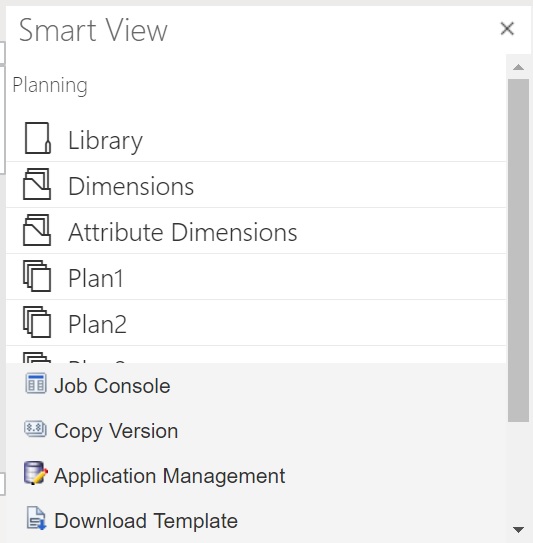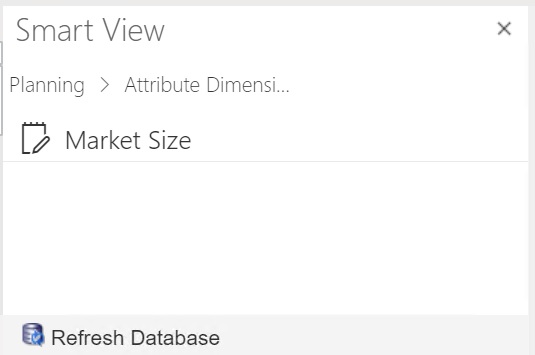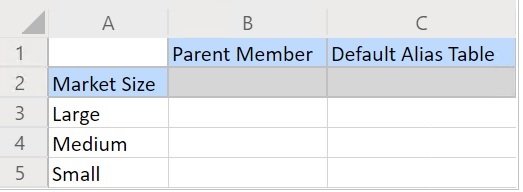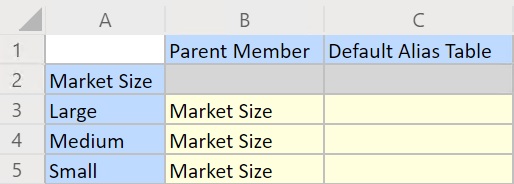Aggiunta di membri dimensione attributo in Smart View (Mac e browser)
Prima di iniziare ad aggiungere i membri dimensione attributo in Oracle Smart View for Office (Mac e browser), è necessario eseguire il sideload o la distribuzione di Smart View nell'ambiente utilizzato. Le istruzioni sono disponibili nella Guida Distribuzione e amministrazione di Oracle Smart View for Office (Mac e browser):
Per aggiungere un membro a una dimensione attributo in una griglia Oracle Smart View for Office (Mac e browser), procedere come segue.